تخصيص كيفية ظهور مصنفات Excel أثناء القراءة والتحرير باستخدام القارئ الشامل. يوفر القارئ الشامل خيارات لتجربة مريحة وسهلة المعالجة من خلال السماح لك بالاستماع إلى النص للقراءة بصوت عال أو ضبط كيفية ظهور النص عن طريق تعديل التباعد واللون والمزيد.
استخدام القارئ الشامل في Excel على الويب
-
حدد خلية تحتوي على نص.
-
على الشريط، حدد عرض > القارئ الشامل. سيتم فتح المستند بتنسيق ملء الشاشة.

استخدام القارئ الشامل
بمجرد فتح المصنف ضمن القارئ الشامل، يمكنك القيام بواحد أو أكثر مما يلي، استنادا إلى الطريقة التي تريد التركيز بها على المحتوى في المستند:
-
لسماع قراءة الفقرات لك، حدد الزر تشغيل.
-
للاستماع من نقطة معينة على صفحتك، حدد هذه الكلمة.
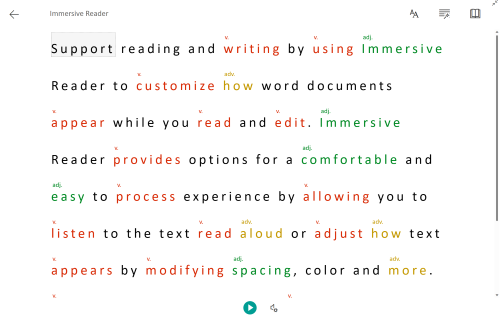
تحديد الصوت
حدد أيقونة الترس لفتح إعدادات الصوت.
-
يتحكم شريط تمرير سرعة الصوت في سرعة تشغيل القارئ. حدد سرعة الصوت، ثم اسحب عنصر التحكم إلى اليمين أو اليسار.
-
لنقل عناصر التحكم في سرعة الصوت باستخدام لوحة المفاتيح، حدد زر المفتاح الأيسر لتقليل سرعة الصوت وزر المفتاح الأيمن لزيادة سرعة الصوت.
-
-
حدد تفضيلك لصوت ذكر أو أنثى .
-
اضغط على تشغيل لسماع قراءة المصنف بصوت عال.
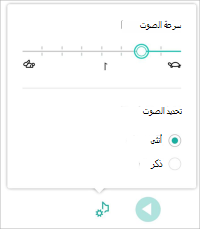
تفضيلات النص
يمكنك تغيير مظهر المستند باستخدام تفضيلاتالنص. يمكن أن تساعد الخيارات التي تقوم بها في تفضيلات النص في إزالة التشتيت المرئي وتحسين قابلية قراءة النص.
تتيح لك قائمة تفضيلات النص ما يلي:
-
تغيير حجم النص
-
تقليل الازدحام بين الأحرف
-
تغيير الخط
-
تغيير لون الخلفية
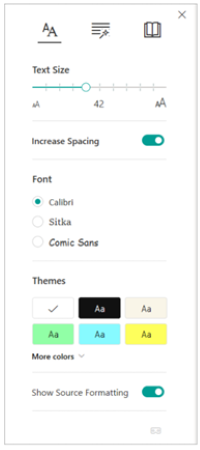
خيارات التدقيق النحوي
تتحكم خيارات التدقيق النحوي في التمييز النحوي وتساعد القراء على فهم الجمل المعقدة.
اختر ما يجب تمييزه:
-
يقوم Syl·la·bles بتقسيم الكلمات من خلال إظهار نقاط صغيرة بين المقاطع.
-
ضمن أجزاء الكلام، قم بتشغيل الأسماء أو الأفعالأو الصفات أو Adverbs لتمييز كل اسم أو فعل أو وصف على الصفحة بلون يتوافق مع لون التسمية.
-
سيؤدي تشغيل زر إظهار التسميات إلى عرض الأسماء المختصرة أو الأفعال أو الصفات أو Adverbs على الصفحة باللون المقابل للتسمية.
-
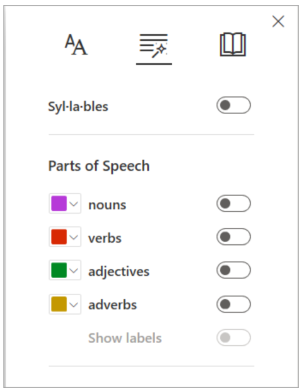
تفضيلات القراءة
-
تمكّن ميزة التركيز على السطر القراء من تضييق نطاق تركيز تجربة القراءة من خلال تمييز مجموعات من سطر واحد أو ثلاثة أو خمسة أسطر داخل مواد اختاروها في القارئ الشامل.
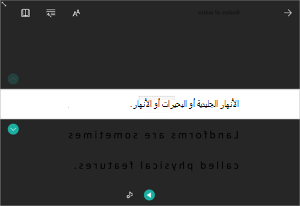
-
يمنحك "قاموس الصور" القدرة على النقر فوق أي كلمة واحدة وعرض الدعم المرئي. يمكنك أيضا سماع الكلمة المقروءة بصوت عال.
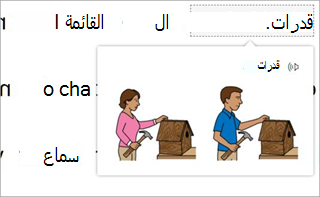
-
تسمح لك ترجمة بعرض كلمة محددة أو المستند بأكمله بلغتك المفضلة.
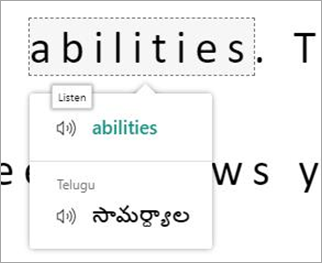
مفاتيح الاختصار القارئ الشامل
استخدم اختصارات لوحة المفاتيح للتنقل القارئ الشامل.
-
يقوم السهم لأعلى/لأسفل بالتمرير سطرا سطرا سطرا في وضع التركيز على الخط أو تمرير الصفحة لأعلى ولأسفل دون وضع التركيز على الخط
-
مفتاح Esc يغلق القارئ أو القائمة
-
تقدم علامة التبويب إلى عنصر التحكم التالي في إعدادات القارئ الشامل
-
تحدد المساحة الأداة الحالية
إغلاق القارئ الشامل
حدد أيقونة السهم الخلفي في أعلى الصفحة أو اضغط على Esc على لوحة المفاتيح للخروج من القارئ الشامل.











